
OWASP ZAP: Guia Oficial para Blue Team - Segurança Web Proativa no Kali Linux
Baseado na documentação oficial do OWASP ZAP disponível em: https://www.zaproxy.org/getting-started
🔍 Introdução
O OWASP ZAP (Zed Attack Proxy) não é apenas uma ferramenta de teste de penetração - é um componente essencial da nossa estratégia defensiva proativa.
Por que Blue Team Precisa do ZAP?
- Identificação Precoce: Encontrar vulnerabilidades antes dos atacantes
- Validação de Controles: Verificar eficácia das medidas de segurança implementadas
- Simulação de Ameaças: Testar detecções do SOC com ataques controlados
- Compliance e Auditoria: Demonstrar postura de segurança para reguladores
🎯 Fundamentos de Testes de Segurança
Segundo a documentação oficial, os testes de segurança são definidos como:
"O processo de avaliar e testar um sistema para descobrir riscos de segurança e vulnerabilidades do sistema e seus dados."Tipos de Testes de Segurança
1. Vulnerability Assessment (Avaliação de Vulnerabilidades)
- Sistema escaneado e analisado para questões de segurança
- Aplicação Blue Team: Scans regulares em aplicações corporativas
2. Penetration Testing (Teste de Penetração)
- Sistema submetido a análise e ataques simulados
- Aplicação Blue Team: Validação de controles de segurança
3. Runtime Testing (Teste em Tempo de Execução)
- Sistema testado na perspectiva do usuário final
- Aplicação Blue Team: Monitoramento de comportamento anômalo
4. Code Review (Revisão de Código)**
- Análise detalhada do código fonte
- Aplicação Blue Team: Integração com pipelines de desenvolvimento
O Processo de Pentesting
O pentesting segue estas etapas:
1. Explore (Exploração)
- Aprender sobre o sistema sendo testado
- Determinar software em uso, endpoints, patches instalados
- Buscar conteúdo oculto e vulnerabilidades conhecidas
2. Attack (Ataque)
- Explorar vulnerabilidades conhecidas ou suspeitas
- Provar que as vulnerabilidades existem
3. Report (Relatório)
- Documentar resultados dos testes
- Incluir vulnerabilidades, métodos de exploração e severidade
🛡️ Introdução ao ZAP - Visão Blue Team
O que é o ZAP?
Arquitetura "Manipulator-in-the-Middle"
🐧 Instalação e Configuração no Kali Linux
Requisitos do Sistema
Instalação no Kali Linux
java -version
sudo apt update
sudo apt install openjdk-17-jdk
which zaproxy
sudo apt install zaproxy
wget https://github.com/zaproxy/zaproxy/releases/latest/download/ZAP_2.16.0_Linux.tar.gz
tar -xzf ZAP_2.16.0_Linux.tar.gz
cd ZAP_2.16.0/
./zap.sh
🖥️ Interface Desktop do ZAP
Componentes Principais
Modo Seguro para Blue Team
🚀 Scan Automatizado - Abordagem Blue Team
Quick Start Automated Scan
Tipos de Spider Disponíveis
1. Traditional ZAP Spider
2. AJAX Spider
Scanning Passivo vs Ativo
Visualização de Páginas Exploradas
Análise de Alertas
Processo de Análise Blue Team
📊 Métricas e KPIs Blue Team
Métricas de Cobertura
# URLs descobertas vs URLs conhecidascoverage_percentage = (discovered_urls / total_known_urls) * 100# Páginas autenticadas vs não autenticadasauth_coverage = (authenticated_pages / total_pages) * 100Métricas de Eficácia
# Taxa de falsos positivos
false_positive_rate = (false_positives / total_alerts) * 100
# Vulnerabilidades por categoria
vuln_distribution = {
'High': high_risk_count,
'Medium': medium_risk_count,
'Low': low_risk_count
}Dashboard Blue Team (python)
# Exemplo de métricas para dashboard
zap_metrics = {
"scan_date": datetime.now(),
"target_application": "Corporate Web App",
"coverage": {
"total_urls": 1250,
"scanned_urls": 1180,
"coverage_percentage": 94.4
},
"vulnerabilities": {
"high": 3,
"medium": 12,
"low": 28,
"info": 45
},
"scan_duration": "45 minutes",
"scan_type": "Automated + Manual"
}🚨 Alertas Críticos e Resposta
Classificação de Alertas para Blue Team
High Risk - Resposta Imediata (< 24h)
- SQL Injection
- Remote Code Execution
- Authentication Bypass
- Sensitive Data Exposure
- Directory Traversal
Medium Risk - Resposta Prioritária (< 72h)
- Cross-Site Scripting (XSS)
- Cross-Site Request Forgery (CSRF)
- Insecure Direct Object References
- Missing Security Headers
Low Risk - Planejamento de Correção (< 30 dias)
- Information Disclosure
- Weak SSL/TLS Configuration
- Missing HttpOnly/Secure Flags
- Clickjacking Vulnerabilities
Workflow de Resposta
# 1. Detecção via ZAP
Alert Generated → Severity Assessment# 2. Validação
Manual Verification → False Positive Check# 3. Classificação
Business Impact Assessment → Risk Prioritization# 4. Resposta
Immediate Containment → Remediation Planning → Implementation# 5. Validação
Re-scan → Vulnerability Confirmation → Closure
🎯 Conclusão
Pontos-Chave
Implementação Blue Team Recomendada
Fase 1: Básico (4-6 semanas)
Fase 2: Intermediário (8-12 semanas)
Fase 3: Avançado (Contínuo)
Categorias
Postagens recentes

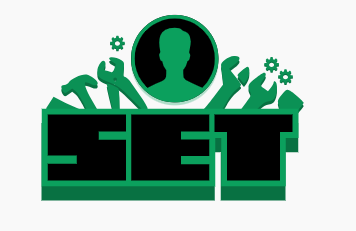
Simulando ataque Phishing com o ...
30/07/2025
🚨 Escalação de Privilégios - Do ...
15/08/2025.png)
Comando IP - Fonte de consulta
1/04/2025



